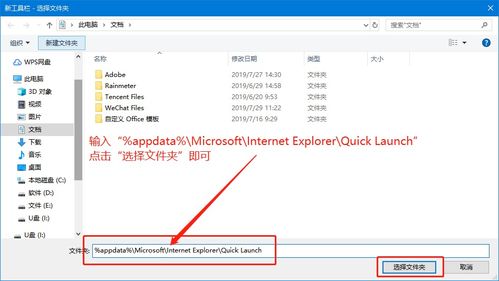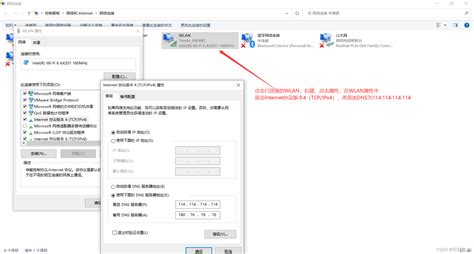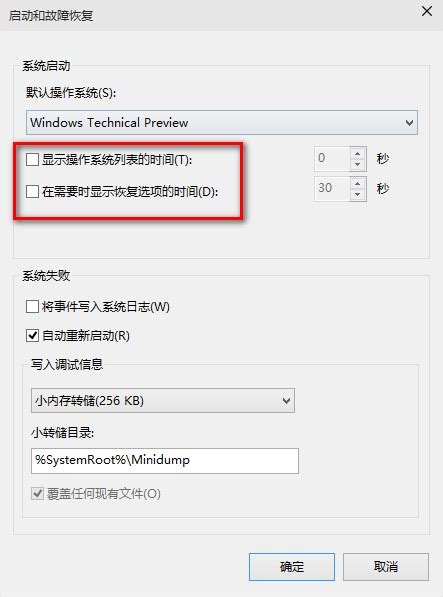如何瞬间提速?Win10开机速度大飞跃的实用技巧
在数字化时代,Windows 10作为广泛使用的操作系统,其开机速度直接影响着我们的日常工作效率和心情。想象一下,每天清晨,当你急需打开电脑开始工作时,却不得不面对漫长的启动过程,这无疑会让人感到沮丧。幸运的是,通过一系列简单而有效的优化措施,我们可以显著提升Windows 10的开机速度,让你的电脑瞬间“满血复活”。接下来,就让我们一起探索这些神奇的提速秘籍吧!

1. 禁用不必要的启动项
开机时自动启动的程序是拖慢系统启动速度的“罪魁祸首”之一。许多软件在安装时都会默认设置为开机启动,而这些程序往往并不是我们每次开机都需要的。因此,禁用这些不必要的启动项是提速的第一步。
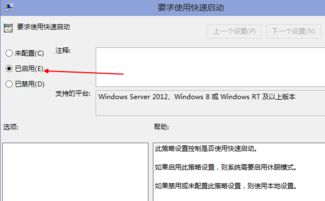
使用任务管理器:同时按下`Ctrl+Shift+Esc`打开任务管理器,切换到“启动”选项卡。在这里,你可以看到所有设置为开机启动的程序。右键点击不需要自启动的程序,选择“禁用”即可。
利用系统配置工具(msconfig):按下`Win+R`键,输入`msconfig`并回车,打开系统配置工具。在“启动”选项卡中,取消勾选不需要的启动项,然后点击“确定”并重启电脑。
2. 优化磁盘性能
磁盘碎片和过多的系统垃圾文件也会严重影响系统的读写速度,进而影响开机速度。定期清理这些无用文件和整理磁盘碎片,可以让你的电脑保持最佳状态。
使用Windows自带的磁盘清理工具:打开“此电脑”,右键点击系统盘(通常是C盘),选择“属性”,点击“磁盘清理”。按照提示操作,清理系统垃圾文件。
使用第三方软件:如CCleaner等,这些软件不仅能清理系统垃圾,还能优化注册表、卸载不需要的软件等,进一步提升系统性能。
3. 合理设置虚拟内存
虚拟内存是硬盘上用于模拟物理内存的空间,合理设置虚拟内存可以显著提高系统性能,从而加快开机速度。
右键点击“此电脑”,选择“属性”,然后点击“高级系统设置”。
在“高级”选项卡下,点击“性能”部分的“设置”按钮,切换到“高级”选项卡。
点击“虚拟内存”部分的“更改”按钮,取消“自动管理所有驱动器的分页文件大小”,选择“自定义大小”。
根据你的物理内存大小,设置一个合适的初始大小和最大值。一般来说,初始大小和最大值可以设置为物理内存的1.5倍到3倍之间。
4. 启用快速启动功能
Windows 10的快速启动功能可以在关机时保存系统状态,并在下次启动时快速恢复,从而大大缩短开机时间。
按`Win+R`键调出“运行”对话框,输入`gpedit.msc`并回车,打开“组策略编辑器”。
在“本地组策略编辑器”中,依次打开“计算机配置——管理模板——系统——关机”,在右侧找到并双击“要求使用快速启动”。
将“要求使用快速启动”设置为“已启用”,然后点击“确定”。
5. 升级硬件配置
如果以上软件层面的优化措施仍然无法满足你的需求,那么可能是时候考虑升级你的电脑硬件了。
增加内存条:增加物理内存可以显著提升系统处理多任务的能力,从而加快开机速度。
更换固态硬盘(SSD):相比传统的机械硬盘,固态硬盘具有更快的读写速度,可以显著缩短开机时间。如果你的电脑还在使用机械硬盘作为系统盘,那么更换为固态硬盘将是一个明智的选择。
6. 保持系统更新
Microsoft会定期发布Windows更新,这些更新不仅包含安全补丁,还包含性能优化和改进。保持操作系统和驱动程序的最新状态,可以减少兼容性问题,提高系统稳定性和性能。
打开“设置”应用,点击“更新和安全”,然后点击“Windows更新”。
点击“检查更新”按钮,根据提示安装可用的更新。
7. 清理不必要的软件
随着时间的推移,我们的电脑上可能会安装许多不再需要的软件。这些软件不仅占用磁盘空间,还可能在后台运行,影响系统性能。因此,定期清理这些不必要的软件也是提升开机速度的有效方法。
打开“控制面板”,点击“程序”下的“卸载程序”。
在列表中找到并右键点击不需要的软件,选择“卸载”进行删除。
结语
通过以上一系列优化措施,你的Windows 10系统开机速度将得到显著提升。无论是禁用不必要的启动项、优化磁盘性能、合理设置虚拟内存,还是启用快速启动功能、升级硬件配置、保持系统更新和清理不必要的软件,都是提升开机速度的有效手段。希望这篇文章能帮助你解决Windows 10开机慢的问题,让你的电脑焕发新生!
- 上一篇: 深度定制英雄世界全攻略:策略与技巧详解
- 下一篇: 如何在百度中添加并跟踪百度指数?
-
 Win10网络上传速度蜗牛爬?这几招帮你瞬间提速!资讯攻略11-25
Win10网络上传速度蜗牛爬?这几招帮你瞬间提速!资讯攻略11-25 -
 如何在Win10中关闭多余的启动项和系统服务?资讯攻略11-13
如何在Win10中关闭多余的启动项和系统服务?资讯攻略11-13 -
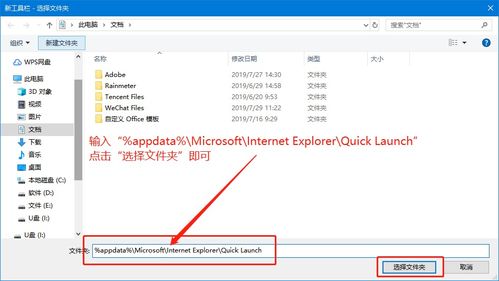 Win10系统加速秘籍:轻松启用快速启动功能!资讯攻略11-14
Win10系统加速秘籍:轻松启用快速启动功能!资讯攻略11-14 -
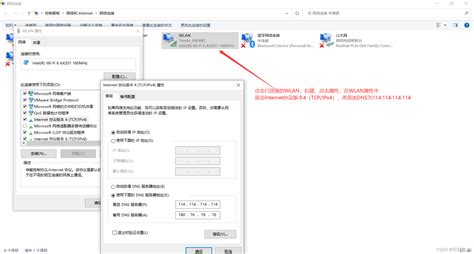 Win10电脑网页打开速度慢,解决方法大全资讯攻略11-04
Win10电脑网页打开速度慢,解决方法大全资讯攻略11-04 -
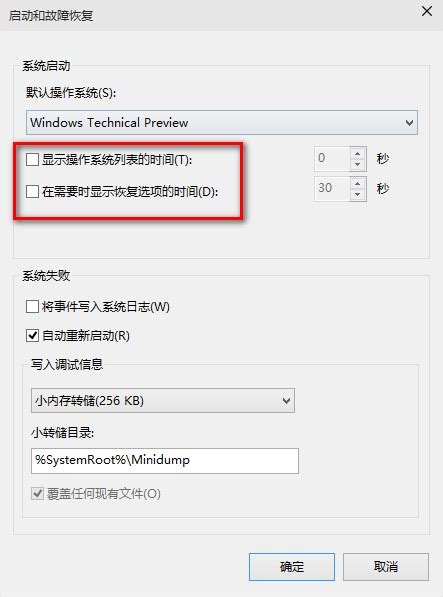 Win10电脑网页加载缓慢解决方案资讯攻略01-19
Win10电脑网页加载缓慢解决方案资讯攻略01-19 -
 Win10电脑内存占用过高该如何解决?资讯攻略11-22
Win10电脑内存占用过高该如何解决?资讯攻略11-22